Πώς να φτιάξετε τον δικό σας ήχο κλήσης iPhone 4. Πώς να δημιουργήσετε ήχο κλήσης iPhone χρησιμοποιώντας το iTunes
Βολική δημιουργία στο iPhone. Αλλά τα περισσότερα από αυτά απαιτούν τη χρήση υπολογιστή, τον οποίο οι χρήστες δεν μπορούν πάντα να αντέξουν οικονομικά. Πώς να δημιουργήσετε έναν ήχο κλήσης απευθείας στο iPhone και να τον ορίσετε αμέσως ως ήχο κλήσης περιγράφεται σε αυτήν την οδηγία.
Σημειώστε ότι αυτή η μέθοδος δημιουργίας ήχων κλήσης σε iPhone χωρίς υπολογιστή υπάρχει εδώ και πολύ καιρό. Ωστόσο, δεν μπορούσαν όλοι να το χρησιμοποιήσουν. Αυτό συμβαίνει γιατί η εφαρμογή GarageBand, με την οποία θα δημιουργήσουμε έναν ήχο κλήσης απευθείας στο iPhone, πληρωνόταν στο παρελθόν για τους περισσότερους χρήστες. Πρόσφατα, η Apple το έκανε απολύτως για όλους, χάρη στην οποία η μέθοδος δημιουργίας ήχου κλήσης σε iPhone χωρίς υπολογιστή που περιγράφεται σε αυτό το εγχειρίδιο έχει γίνει σχετική για κάθε χρήστη.
Επίσης, πριν ξεκινήσετε, είναι απαραίτητο να σημειώσετε δύο μειονεκτήματα αυτή τη μέθοδο. Πρώτον, η εφαρμογή GarageBand ζυγίζει 1,44 GB, γι' αυτό δεν θα μπορούν όλοι οι χρήστες να την διατηρήσουν εγκατεστημένη στη συσκευή. Και δεύτερον, κόψτε τον ήχο κλήσης από το τραγούδι από τη συλλογή Apple MusicΗ χρήση του GarageBand, δυστυχώς, δεν θα λειτουργήσει.
Βήμα 1. Εγκαταστήστε την εφαρμογή Μπάντα του γκαράζστο iPhone και εκκινήστε το.
Βήμα 2. Μεταβείτε στο μενού " συσκευή εγγραφής ήχου" σύροντας προς αυτήν την κύρια οθόνη της εφαρμογής.
Βήμα 3. Κάντε κλικ στο κουμπί με την εικόνα των στρωμάτων στην επάνω αριστερή γωνία (φαίνεται στο στιγμιότυπο οθόνης παρακάτω).
![]() Βήμα 4. Απενεργοποιήστε τον μετρονόμο πατώντας το κουμπί με την εικόνα του.
Βήμα 4. Απενεργοποιήστε τον μετρονόμο πατώντας το κουμπί με την εικόνα του.
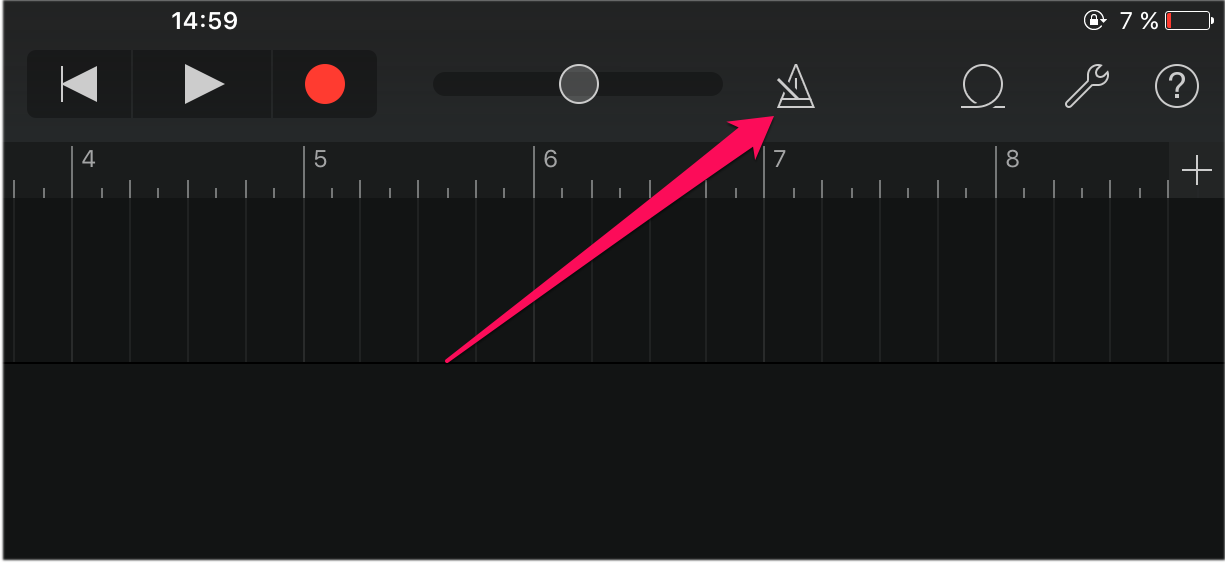 Βήμα 5. Κάντε κλικ στο " +
» στα δεξιά του κομματιού ηχογράφησης.
Βήμα 5. Κάντε κλικ στο " +
» στα δεξιά του κομματιού ηχογράφησης.
 Βήμα 6. Στο παράθυρο που ανοίγει " Ενότητα τραγουδιού» επιλέξτε « Τομέας Α"και ενεργοποιήστε το διακόπτη" Αυτομάτως».
Βήμα 6. Στο παράθυρο που ανοίγει " Ενότητα τραγουδιού» επιλέξτε « Τομέας Α"και ενεργοποιήστε το διακόπτη" Αυτομάτως».
 Βήμα 7. Κάντε κλικ στο εικονίδιο βρόχου στην επάνω δεξιά γωνία της οθόνης, επιλέξτε το " ΜΟΥΣΙΚΗ».
Βήμα 7. Κάντε κλικ στο εικονίδιο βρόχου στην επάνω δεξιά γωνία της οθόνης, επιλέξτε το " ΜΟΥΣΙΚΗ».
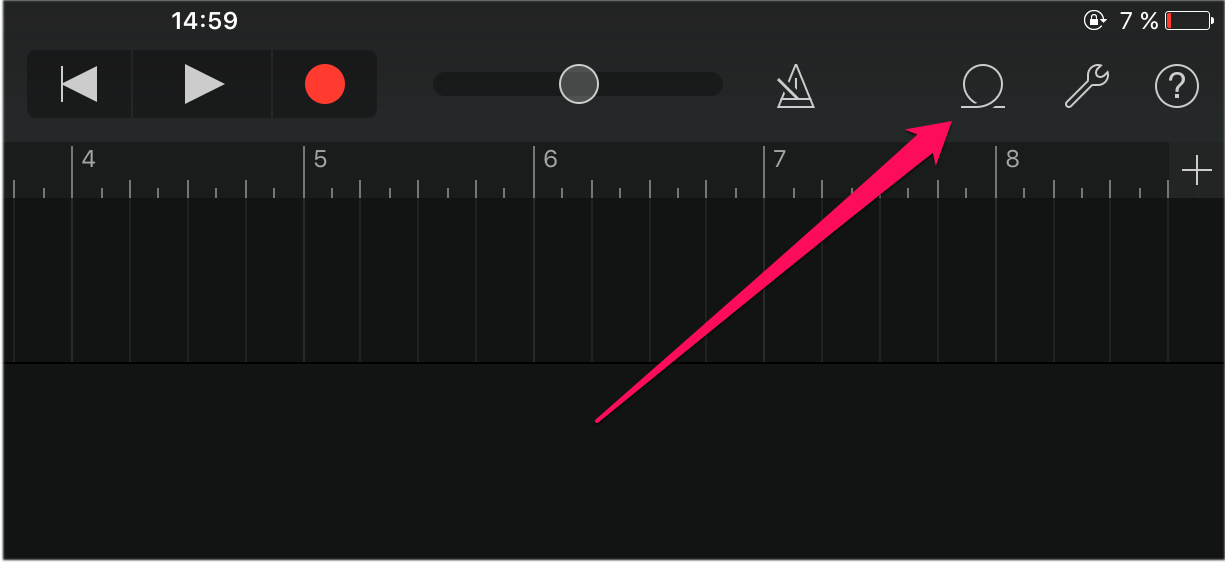 Βήμα 8. Βρείτε το τραγούδι από το οποίο θέλετε να δημιουργήσετε έναν ήχο κλήσης, πατήστε το παρατεταμένα με το δάχτυλό σας και σύρετέ το σε ένα κομμάτι στην κύρια οθόνη της εφαρμογής.
Βήμα 8. Βρείτε το τραγούδι από το οποίο θέλετε να δημιουργήσετε έναν ήχο κλήσης, πατήστε το παρατεταμένα με το δάχτυλό σας και σύρετέ το σε ένα κομμάτι στην κύρια οθόνη της εφαρμογής.
 Βήμα 9 Κάντε κλικ στο εισαγόμενο κομμάτι για να μεταβείτε στη λειτουργία επεξεργασίας.
Βήμα 9 Κάντε κλικ στο εισαγόμενο κομμάτι για να μεταβείτε στη λειτουργία επεξεργασίας.
 Βήμα 10. Αλλάξτε τη διάρκεια του τραγουδιού μετακινώντας τις άκρες της αρχής και του τέλους του κομματιού. Λάβετε υπόψη ότι η διάρκεια του ήχου κλήσης πρέπει να είναι 30 δευτερόλεπτα.
Βήμα 10. Αλλάξτε τη διάρκεια του τραγουδιού μετακινώντας τις άκρες της αρχής και του τέλους του κομματιού. Λάβετε υπόψη ότι η διάρκεια του ήχου κλήσης πρέπει να είναι 30 δευτερόλεπτα.
Για την πιο ακριβή δημιουργία ήχου κλήσης, κάντε μεγέθυνση στο κομμάτι τεντώνοντάς το με δύο δάχτυλα.
Βήμα 11. Αφού δημιουργηθεί ο ήχος κλήσης, κάντε κλικ στο τρίγωνο (ή στην επιγραφή "Τα τραγούδια μου") στην επάνω αριστερή γωνία. Θα μεταφερθείτε σε μια λίστα με τα τραγούδια που έχετε δημιουργήσει στο GarageBand.
 Ετοιμος! Ο ήχος κλήσης σας έχει γίνει διαθέσιμος για εγκατάσταση στο μενού " Ρυθμίσεις» -
« Ήχοι».
Ετοιμος! Ο ήχος κλήσης σας έχει γίνει διαθέσιμος για εγκατάσταση στο μενού " Ρυθμίσεις» -
« Ήχοι».

Πήρα ένα ολοκαίνουργιο iPhone για τα γενέθλιά μου. Όχι ότι τον ονειρευόμουν πραγματικά, αλλά είναι «της μόδας» και, όπως είπε ένας από τους φίλους μου, «αν δείτε μια ξανθιά με iPhone, πιθανότατα είναι μια βαμμένη μελαχρινή». Το Fi, φυσικά, δεν είναι καθόλου αστείο, αλλά η κυριαρχία του τηλεφώνου δεν ήταν πραγματικά εύκολη, αν και, φυσικά, πολύ ενδιαφέρουσα. Για όλη την ώρα που χρησιμοποιούσα αυτό το τηλέφωνο, έμαθα πολλά νέα πράγματα και σήμερα θα σας πω πώς να δημιουργήσετε έναν ήχο κλήσης για το iPhone χρησιμοποιώντας το iTunes.
Πρώτα πρώτα, τσιρίζοντας από χαρά και παίζοντας αρκετά με τις κύριες λειτουργίες, αποφάσισα να αλλάξω τους ήχους κλήσης. Φυσικά, δεν υπήρχε κάτι τέτοιο στις οδηγίες για το τηλέφωνο, φυσικά, έπρεπε να μπω στο διαδίκτυο. Μερικοί πρόσθετα προγράμματα, αρχεία συστήματος- Στενοχωρήθηκα στην αρχή πόσο δύσκολο ήταν. Και μετά σε κάποιο φόρουμ μου εξήγησαν τελικά πώς να φτιάξω μόνος μου ήχους κλήσης για το iPhone μου. Μοιράζομαι πολύτιμη εμπειρία με τη Macster.
1. Πρώτα πρέπει να τρέξεις iTunesκαι ανεβάζουμε στη βιβλιοθήκη πολυμέσων εκείνες τις μελωδίες από τις οποίες θα κάνουμε ήχους κλήσης. Για παράδειγμα, θέλω ως ήχο κλήσης τη μελωδία "After Dark" από την ταινία "From Dusk Till Dawn".
Στην ενότητα "Αρχείο", επιλέξτε "Προσθήκη στη βιβλιοθήκη ..." και βρείτε το τραγούδι που θέλετε.
2. Δυστυχώς, οι ήχοι κλήσης iPhone έχουν ένα μειονέκτημα - δεν πρέπει να είναι μεγαλύτεροι από 30 δευτερόλεπτα, επομένως το τραγούδι θα πρέπει να διακοπεί.
Κάνω δεξί κλικ στο τραγούδι και επιλέγω το μενού "Πληροφορίες". Ανοίγει ένα νέο παράθυρο όπου πρέπει να μεταβείτε στην ενότητα "Ρυθμίσεις". Μου αρέσει το πρώτο μέρος του After dark που διαρκεί μόλις 27 δευτερόλεπτα. Υποδεικνύω αυτή την ώρα στις στήλες "Έναρξη" και "Ώρα διακοπής".
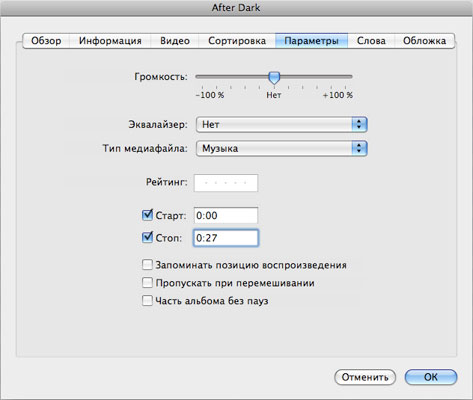
3. Τώρα πρέπει να επανακωδικοποιηθεί η μελωδία για τον ήχο κλήσης. Κάντε δεξί κλικ στο "After Dark" ξανά και επιλέξτε "Create AAC version" από το μενού.
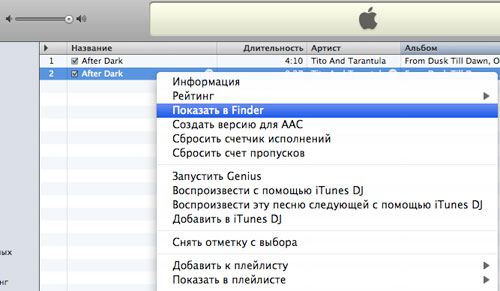
5. Ανοίγει ένα παράθυρο Finder, όπου υπάρχουν δύο αρχεία στον φάκελο: το ένα με την επέκταση .mp3 ( πλήρη έκδοσητραγούδια), το άλλο είναι .m4a (το κομμάτι που χρειάζομαι έχει διάρκεια 27 δευτερόλεπτα). Η επέκταση για τους ήχους κλήσης iPhone είναι .m4r, επομένως μετονομάζουμε το αρχείο από After dark.m4a σε After dark.m4r.
7. Μετά από αυτό, διαγράφω το νέο αρχείο από τη βιβλιοθήκη iTunes, επιστρέφω στην επιφάνεια εργασίας, κάνω διπλό κλικ στο αρχείο After dark.m4r - και εμφανίζεται στο iTunes στην ενότητα "Ήχοι κλήσης".
8. Συνδέω το iPhone στον υπολογιστή χρησιμοποιώντας ένα καλώδιο USB και επιλέγω την ενότητα "Ήχοι κλήσης" στο μενού του τηλεφώνου στο iTunes. Τσεκάρω τα πλαίσια για συγχρονισμό και πατάω "Εφαρμογή".
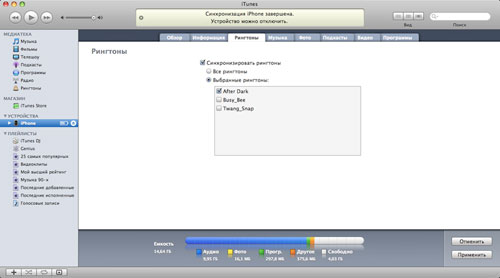
8. Κλείνω το τηλέφωνο και voila - η μελωδία που χρειάζομαι εμφανίζεται στο μενού του ήχου κλήσης.
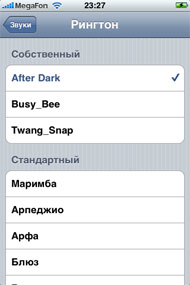
9. Επιστρέφω στο σημείο 2 και αφαιρώ τα σημάδια "Start", "Stop time" από το αρχικό τραγούδι.
Αυτό είναι όλο! Περιμένω το τηλεφώνημα της φίλης μου, αλλά αυτή τη φορά δεν θα της απαντήσω. Η μουσική είναι πολύ καλή. Και πηγαίνετε τρένο - γιατί τώρα ξέρετε πώς να φτιάξετε έναν ήχο κλήσης για το iPhone.
Η επιθυμία για μοναδικότητα και εξατομίκευση έχει γίνει πιθανώς μια από τις επικρατούσες στον σύγχρονο κόσμο. Εκδηλώνεται σχεδόν σε όλα, ακόμα και στην επιθυμία να κάνετε το τηλέφωνό σας μοναδικό. Καθημερινά, χιλιάδες χρήστες γίνονται κάτοχοι νέων Iphone, αλλά οι περισσότεροι από αυτούς δεν είναι ικανοποιημένοι με αυτές τις τυπικές, μονοφωνικές τρίλιες που ορίζονται ως κλήσεις. Πως δημιουργία ήχου κλήσης γιαiPhoneΣε σύνδεση,δικό σου, χειροποίητο;
Πολλοί χρήστες πιθανότατα γνωρίζουν ότι ένας ήχος κλήσης είναι μια μελωδία ή ήχος που αναπαράγεται κινητό τηλέφωνογια ειδοποίηση εισερχόμενη κλήσηή μήνυμα. Με άλλα λόγια, ένας ήχος κλήσης και ένας ήχος κλήσης είναι ουσιαστικά το ίδιο, μόνο που έχουν δύο περιορισμούς:
- Ο ήχος κλήσης έχει μόνο μορφή m4r.
- Εκλεκτός ήχο κλήσης στο iphoneπρέπει να είναι λιγότερο από 30 δευτερόλεπτα.
Σήμερα στο Διαδίκτυο, ο συνολικός αριθμός των διαφορετικών μελωδιών που μπορούν να ληφθούν σε ένα smartphone είναι δεκάδες χιλιάδες, που κυμαίνονται από τις περισσότερες απλοί ήχοισε πολυφωνικές συνθέσεις, από σύγχρονες επιτυχίες έως κλασικές. Όπως λένε, εδώ ο καθένας θα βρει κάτι του γούστου του. Αλλά πως δημιουργία ήχου κλήσης για το iphoneαν δεν υπάρχει αγαπημένο τραγούδι να χτυπήσει; Αν θέλετε να κόψετε μόνο ένα μικρό κομμάτι από την αγαπημένη σας σύνθεση;
Μπορείτε να δημιουργήσετε τη δική σας εκδοχή του μουσικού σήματος δωρεάν και χωρίς εγγραφή, χρησιμοποιώντας αυτό που αναγράφεται προσωπικός υπολογιστήςμουσική στα περισσότερα διαφορετικές μορφές. Μόνο για αυτό θα πρέπει να χρησιμοποιήσετε ένα από τα πολλά προγράμματα με τα οποία μπορείτε μετατρέπωΜΟΥΣΙΚΗ vΜ4 r, επεξεργαστείτε αρχεία μορφής ήχου και στείλτε τον τελικό ήχο κλήσης στο κινητό σας τηλέφωνο.
Τώρα όμως όλα ανήκουν στο παρελθόν. Μπορείτε εύκολα να ορίσετε τον δικό σας ήχο κλήσης στο τηλέφωνό σας ως ήχο κλήσης, ξυπνητήρι ή sms χρησιμοποιώντας αυτό παράρτημα, που θα σας βοηθήσει να το κάνετε γρήγορα και εντελώς απλά χωρίς υπολογιστή. Αλλά πριν μπείτε στην εφαρμογή, ελέγξτε αν έχετε μουσική στο iPhone σας, διαφορετικά δεν θα υπάρχει τίποτα για λήψη κάντε μια κλήση στο iphoneδεν θα δουλέψει. Εάν η αγαπημένη σας μελωδία είναι ήδη εκεί, τότε ξεκινάμε την εφαρμογή και ξεκινάμε μια απλή διαδικασία.
Ας ξεκινήσουμε λοιπόν:
Βήμα 1.Μεταφόρτωση του αρχείου στην εφαρμογή. Για να το κάνετε αυτό, κάντε κλικ στο κουμπί "Λήψη mp3", επιλέξτε επιθυμητό αρχείοκαι περιμένετε να φορτώσει και να ετοιμαστείτε. Μπορούμε να ανεβάσουμε ένα αρχείο μουσικής σύροντας και αφήνοντας το ποντίκι.
Βήμα 2Επιλέξτε το επιθυμητό κομμάτι. Μόλις γίνει λήψη του αρχείου και διαθέσιμο για επεξεργασία (και αυτό εξαρτάται από την ταχύτητα του Διαδικτύου σας), μπορούμε να επιλέξουμε το επιθυμητό τμήμα. Με τη βοήθεια πράσινων μαρκαδόρων, σημειώστε την αρχή και το τέλος του περάσματος που θέλετε και ξεκινήστε να κόβετε mp3. Ωστόσο, δεν έχουν όλες οι μελωδίες που θέλουμε να κόψουμε μια θέση που θα μας επέτρεπε να «πηδάμε» σχεδόν ανεπαίσθητα πίσω. Επομένως, μπορούμε να ακούσουμε την επιλεγμένη στιγμή χρησιμοποιώντας βρόχο.
Βήμα 4Ας ακούσουμε το αποτέλεσμα, μετά τη μετατροπή μουσικό αρχείοτελείωσε.
Βήμα 5Αν όλα πήγαν καλά, μπορούμε Κατεβάστε τον ήχο κλήσης για το iphone. Εάν κάτι δεν πάει καλά, θα πρέπει να επιστρέψετε στην επεξεργασία χρησιμοποιώντας το κουμπί "Πίσω".
Τελειώσατε, είστε μόνοι σας και εντελώς ελεύθεροι έκανε μια κλήση σε ένα iphoneΣε σύνδεση . Προτεινόμενο από εμάς κατασκευαστήςθα σας βοηθήσει να δημιουργήσετε τη δική σας μελωδία που κανείς άλλος δεν έχει. Επιπλέον, όπως είδατε, ολόκληρη η διαδικασία δημιουργίας εξοικονομεί χρόνο και μπορείτε να δημιουργήσετε απεριόριστο αριθμό ήχων κλήσης για το τηλέφωνό σας. Η μόνη συμβουλή - επιλέξτε μόνο μια ποιοτική μελωδία.
Κάθε μέρα είναι πολύ ένας μεγάλος αριθμός απόοι άνθρωποι αγοράζουν νέο iPhoneαλλά πολλοί δεν φαντάζονται καν πόσο βολικά μπορεί να είναι στη χρήση τους. Μετά την αγορά, για πολλούς κατόχους iPhone, γίνεται μεγάλο πρόβλημα η ρύθμιση και εγκατάσταση ήχων κλήσης για iPhone.
Ενα από τα πολλά απλούς τρόπουςαυτό είναι το κέντρο πολυμέσων iTunes. Με αυτό, μπορείτε να επεξεργαστείτε όποιον ήχο κλήσης θέλετε και να τον εγκαταστήσετε στο αγαπημένο σας χωρίς καμία προσπάθεια. εισερχόμενη κλήσηή ένα ξυπνητήρι.
1.
Πρέπει να εκτελέσετε το iTunes στον υπολογιστή ή τον φορητό υπολογιστή σας.
2.
Επιλέγουμε ένα τραγούδι πηγαίνοντας στη βιβλιοθήκη iTunes.
3.
Κάντε κλικ αφού τοποθετήσετε το δείκτη του ποντικιού πάνω από τη μελωδία που χρειάζεστε με το δεξί κουμπί του ποντικιού και επιλέξτε το στοιχείο "Λεπτομέρειες". Στο στοιχείο "Λεπτομέρειες", μεταβείτε στις παραμέτρους και εκεί θα δείτε τα "Έναρξη" και "Τέλος". Τώρα πρέπει να επιλέξετε το απόσπασμα που σας αρέσει περισσότερο. Σημαντικό σημείοείναι ότι η σύνθεσή σας δεν μπορεί να υπερβαίνει τα 30 δευτερόλεπτα. Για να το κάνετε αυτό, πρέπει να επιλέξετε ένα τμήμα από τη μελωδία. Για παράδειγμα, ορίζουμε τα διαστήματα "Έναρξη" 0:05 και "Τέλος" - 0:35. Μετά από όλες τις παραπάνω ενέργειες, κάντε κλικ στο κουμπί OK.
4.
Τώρα πρέπει να κάνετε ξανά δεξί κλικ στη μελωδία της επιλογής σας και να επιλέξετε «Δημιουργία Έκδοσης AAC». Μόλις κάνετε κλικ στο "Δημιουργία έκδοσης AAC", το iTunes θα επεξεργαστεί το τραγούδι σας και θα δημιουργήσει την ενότητα που επιλέξατε. Αφού ολοκληρωθεί η επεξεργασία, η κομμένη μελωδία σας θα εμφανιστεί δίπλα στο πρωτότυπο.
5. επόμενο βήμαπρέπει να αλλάξετε τη μορφή από .m4a σε .m4r. Μετά από αυτό, θα γίνει ήχος κλήσης για το iTunes.

6.
Προσθέστε έναν ήχο κλήσης με δύο κλικ στη βιβλιοθήκη iTunes σας.
7.
Συνδέστε το iPhone σας στο iTunes και μεταβείτε στην καρτέλα Ήχοι και επιλέξτε το πλαίσιο δίπλα στο "Συγχρονισμός ήχων". Μετά τον συγχρονισμό, η μελωδία σας θα είναι διαθέσιμη σε εσάς στο iPhone σας.
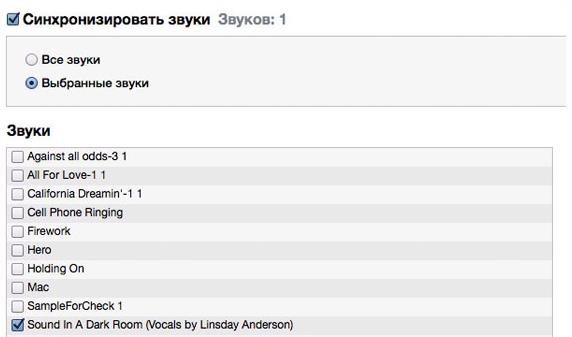
8. Ενεργοποιήστε το iPhone και μεταβείτε στις ρυθμίσεις του τηλεφώνου. Ρυθμίσεις –> Ήχοι –> Ήχος κλήσης και επιλέξτε το πλαίσιο δίπλα στον ήχο κλήσης σας. Η εγκατάσταση ολοκληρώθηκε και έχετε πλέον έναν νέο ήχο κλήσης για τις εισερχόμενες κλήσεις.
Πώς να δημιουργήσετε ήχο κλήσης στο iPhone; Αυτή η ερώτηση πιθανώς τίθεται από κάθε νέο κάτοχο του δημοφιλούς τηλεφώνου της Apple. Όλοι έχουμε συνηθίσει στο γεγονός ότι για να ορίσετε έναν ήχο κλήσης, αρκεί να επιλέξετε το αγαπημένο σας τραγούδι. Στο ios, αυτή η περίπτωση είναι λίγο πιο περίπλοκη. Σε αυτό το άρθρο, θα αναλύσουμε όλους τους δημοφιλείς τρόπους δημιουργίας και ρύθμισης ήχων κλήσης για το gadget σας.
Για να ορίσετε έναν ήχο κλήσης στο iPhone, πρέπει να δημιουργήσετε έναν ήχο κλήσης. Ο ήχος κλήσης είναι κατασκευασμένος από οποιαδήποτε μουσική. Η διάρκειά του δεν υπερβαίνει τα 30 δευτερόλεπτα. Η μορφή αρχείου κλήσης για συσκευές iOS είναι m4r. Τώρα ας ρίξουμε μια ματιά δωρεάν τρόπουςδημιουργήστε έναν ήχο κλήσης για το iPhone.
Πώς να φτιάξετε ήχο κλήσης για το iPhone στο διαδίκτυο
Μπορείτε να δημιουργήσετε έναν ήχο κλήσης στο διαδίκτυο. Υπάρχουν ιστότοποι που σας επιτρέπουν να το κάνετε αυτό. Ας ρίξουμε μια ματιά σε μερικά διαδικτυακές υπηρεσίεςγια να δημιουργήσετε έναν ήχο κλήσης.
Δημιουργήστε ήχο κλήσης στο διαδίκτυο μέσω του i-ringthone.ru
Στη σελίδα αυτού του ιστότοπου, μπορείτε να δημιουργήσετε έναν ήχο κλήσης από οποιαδήποτε αρχεία μουσικής όπως mp3, wav, flac και πολλά άλλα. Για να δημιουργήσετε πρέπει να κάνετε τα εξής:
Οδηγίες βίντεο για το πώς να δημιουργήσετε έναν ήχο κλήσης στο διαδίκτυο:
Δημιουργήστε διαδικτυακό ήχο κλήσης για iPhone μέσω του ringer.org
Το Ringer είναι μια άλλη υπηρεσία με την οποία μπορείτε να δημιουργήσετε ήχους κλήσης για συσκευές iOS. Η διαφορά και το πλεονέκτημα αυτού του πόρου είναι ότι εδώ μπορείτε να αποθηκεύσετε τη μελωδία που δημιουργήθηκε τόσο σε mp3 όσο και σε μορφή για gadget της Apple. Αυτός ο ιστότοπος είναι διεθνής, επομένως επιλέξτε Ρωσικά την πρώτη φορά που θα επισκεφτείτε.

Αφού επιλέξετε τη ρωσική γλώσσα, όπως και στην προηγούμενη υπηρεσία, πρέπει να κατεβάσετε τη μουσική από την οποία θέλετε να δημιουργήσετε έναν ήχο κλήσης. Υποστηρίζεται τις ακόλουθες μορφές: AAC, FLAC, M4A, MP3, OGG, WAV, WMA. Για λήψη κάντε κλικ στο κουμπί ![]() και επιλέξτε ένα αρχείο μουσικής. Μπορείτε επίσης απλά να σύρετε και να αποθέσετε το τραγούδι στο παράθυρο του ιστότοπου για να το κατεβάσετε.
και επιλέξτε ένα αρχείο μουσικής. Μπορείτε επίσης απλά να σύρετε και να αποθέσετε το τραγούδι στο παράθυρο του ιστότοπου για να το κατεβάσετε.
Με τη βοήθεια πράσινων μαρκαδόρων, επιλέξτε το κομμάτι του τραγουδιού που θέλουμε να βάλουμε στην κλήση.

Αφού προσδιορίσετε με ένα τμήμα της μελλοντικής μας κλήσης, πρέπει να επιλέξετε τη μορφή στην οποία θα αποθηκεύσετε τη μελωδία μας. Στην αρχή του άρθρου, το είπα ήδη για το iPhone m4r.Επομένως, πριν την αποθήκευση, επιλέξτε την επιθυμητή μορφή ![]() και πατήστε το κουμπί. Μετά την επεξεργασία του αρχείου, θα εμφανιστεί ένα παράθυρο στο οποίο πρέπει να κάνετε κλικ στο κουμπί "Λήψη" και να επιλέξετε τον φάκελο στον οποίο θα αποθηκεύσετε τον τελικό ήχο κλήσης.
και πατήστε το κουμπί. Μετά την επεξεργασία του αρχείου, θα εμφανιστεί ένα παράθυρο στο οποίο πρέπει να κάνετε κλικ στο κουμπί "Λήψη" και να επιλέξετε τον φάκελο στον οποίο θα αποθηκεύσετε τον τελικό ήχο κλήσης.
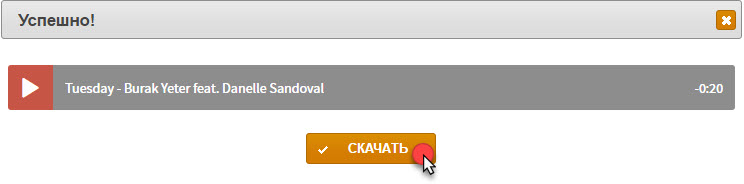
Πώς να δημιουργήσετε έναν ήχο κλήσης με το iTunes
Με τη δημιουργία διαδικτυακών ήχων κλήσης, το καταλάβαμε. Τι γίνεται όμως αν δεν έχετε πρόσβαση στο διαδίκτυο; Σε αυτήν την περίπτωση, ο ήχος κλήσης του iPhone μπορεί να γίνει χρησιμοποιώντας το επίσημο πρόγραμμα της Apple που ονομάζεται iTunes. Οδηγία βήμα προς βήμαπως να το κάνεις.
Βήμα 1. Ανοίξτε το iTunes και προσθέστε το μουσικό μας αρχείο. Για να προσθέσετε ένα τραγούδι, επιλέξτε "Αρχείο" → "Προσθήκη αρχείου στη βιβλιοθήκη" ή πατήστε το συνδυασμό πλήκτρων "Ctrl + O".

Βήμα 2Κάντε δεξί κλικ στο τραγούδι που θέλετε. Στο μενού περιβάλλοντος που εμφανίζεται, επιλέξτε "Λεπτομέρειες" και μεταβείτε στην καρτέλα "Ρυθμίσεις".

Βήμα 3Επιλέγουμε το χρονικό διάστημα του ήχου κλήσης μας. Για να το κάνετε αυτό, επιλέξτε το πλαίσιο "αρχή" και ορίστε την ώρα από την οποία θα ξεκινήσει. Στο στοιχείο «τέλος» βάλτε ένα τικ και γράψτε την ώρα λήξης της μελωδίας μας. Πατήστε "Ok" Να σας υπενθυμίσω ότι η διάρκεια δεν πρέπει να υπερβαίνει τα 30 δευτερόλεπτα.
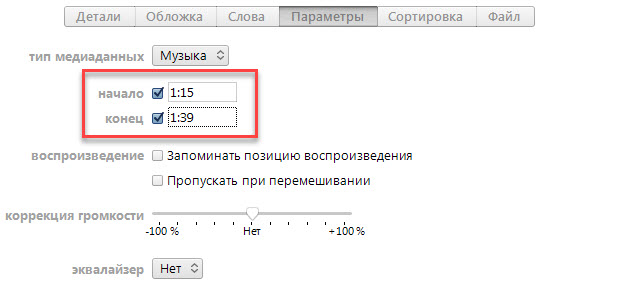
Βήμα 4Επιλέξτε το αρχείο που δημιουργήθηκε και κάντε κλικ στο "Αρχείο" → "Μετατροπή" → "Δημιουργία έκδοσης σε AAC".
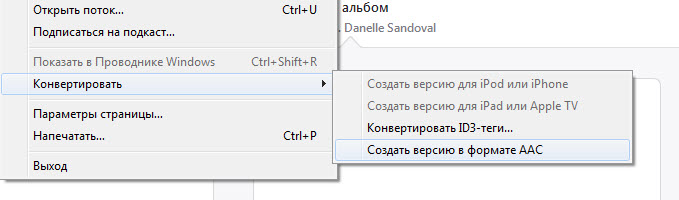
Βήμα 5Αφού δημιουργήσετε, κάντε δεξί κλικ στο αρχείο μας και επιλέξτε "Εμφάνιση στην Εξερεύνηση των Windows" στο μενού περιβάλλοντος που εμφανίζεται. 
Βήμα 6Αφού κάνουμε κλικ, θα ανοίξει ένας φάκελος με τον ήχο κλήσης μας. Αυτός ο ήχος κλήσης είναι σε μορφή .m4a, αλλά όπως είπαμε και παραπάνω, χρειαζόμαστε . Για να το κάνετε αυτό, απλώς μετονομάστε το αρχείο. Πρέπει να αλλάξετε το όνομα που βρίσκεται μετά την τελεία. Αντικαταστήστε το «a» με το «r». Ως αποτέλεσμα, παίρνουμε έναν ήχο κλήσης για το iPhone.
Εάν δεν βλέπετε την επέκταση του αρχείου μουσικής, μεταβείτε στο "Πίνακας Ελέγχου" → "Εμφάνιση και εξατομίκευση" → "Επιλογές φακέλου". Εδώ, στην καρτέλα "Προβολή", καταργήστε την επιλογή του μενού "Απόκρυψη επεκτάσεων για γνωστούς τύπους αρχείων".
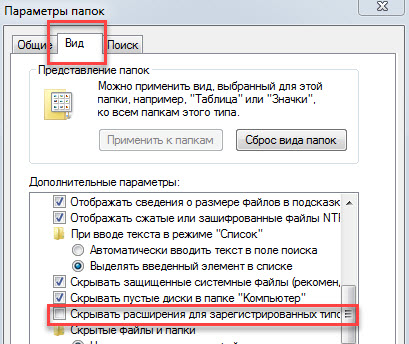
Όπως πιθανότατα παρατηρήσατε, η δημιουργία ήχων κλήσης μέσω του iTunes δεν είναι καθόλου βολική. Εγώ ο ίδιος δεν δημιουργώ ποτέ ήχους κλήσης μέσω αυτού του προγράμματος. Τα φτιάχνω χρησιμοποιώντας το πρόγραμμα iTools. Πώς να το κάνετε αυτό, διαβάστε παρακάτω.
Δημιουργήστε ήχο κλήσης με το iTools
Στο άρθρο "" είπα ήδη ότι χρησιμοποιώντας αυτό το πρόγραμμα μπορείτε να δημιουργήσετε, να εγκαταστήσετε και να διαγράψετε έναν ήχο κλήσης στη συσκευή σας iOS. Εδώ θα περιγράψω αναλυτικά τη διαδικασία δημιουργίας ήχου κλήσης. Και ας ξεκινήσουμε λοιπόν.
Για αρχή, φυσικά, ανοίξτε το πρόγραμμα. Μεταβείτε στην ενότητα "Εργαλεία" και επιλέξτε "Δημιουργία ήχου κλήσης"

Όπως και με άλλες μεθόδους δημιουργίας, πρέπει πρώτα να ανεβάσετε ένα τραγούδι. Μπορείτε να το κάνετε αυτό με δύο τρόπους:
Μετά τη λήψη, επιλέξτε το επιθυμητό κομμάτι του τραγουδιού με πράσινους δείκτες.

Κάτω από τη μουσική κλίμακα βρίσκεται ο πίνακας ελέγχου. Χρησιμοποιώντας το κουμπί Αναπαραγωγή, μπορείτε να ακούσετε το επιλεγμένο κομμάτι και να το επεξεργαστείτε εάν είναι απαραίτητο. Επίσης, για βολικό κόψιμο, μπορείτε να καθορίσετε χειροκίνητα τους χρόνους έναρξης και λήξης. δημιούργησε ήχο κλήσης. Στα δεξιά υπάρχουν πληροφορίες σχετικά με τη διάρκεια της μελλοντικής σας μελωδίας.

Αφού ολοκληρώσετε την επεξεργασία, μπορείτε να ορίσετε αμέσως τον ήχο κλήσης στο τηλέφωνό σας. Για να γίνει αυτό, το iPhone πρέπει να είναι συνδεδεμένο στο πρόγραμμα. Αφού συνδεθείτε στο iTools, κάντε κλικ στο κουμπί.
Πώς να κατεβάσετε τον ήχο κλήσης στο iPhone
Μάθαμε πώς να φτιάχνουμε ήχους κλήσης. Τώρα ακολουθεί η λογική ερώτηση, αλλά πώς να το κατεβάσετε στο τηλέφωνο; Υπάρχουν διάφοροι τρόποι λήψης εδώ. Σε αυτό που είχα τέτοια που δεν iTunes, δεν iTools δεν ήθελε να κατεβάσει τη μελωδία. Και μετά με βοήθησε. Ας ρίξουμε λοιπόν μια ματιά και στις τρεις μεθόδους που χρησιμοποιώ.
Ο πρώτος τρόπος είναι η λήψη μέσω επίσημο πρόγραμμαΜήλο. Για να το κάνετε αυτό, ανοίξτε το πρόγραμμα και συνδέστε το gadget σας στον υπολογιστή. Επιλέξτε "Αρχείο" → "Προσθήκη αρχείου στη βιβλιοθήκη" και επιλέξτε έναν ήχο κλήσης στο μενού που ανοίγει. Θα εμφανιστεί στο πρόγραμμα. Σημειώνουμε τη μελωδία μας και πατάμε εφαρμογή.
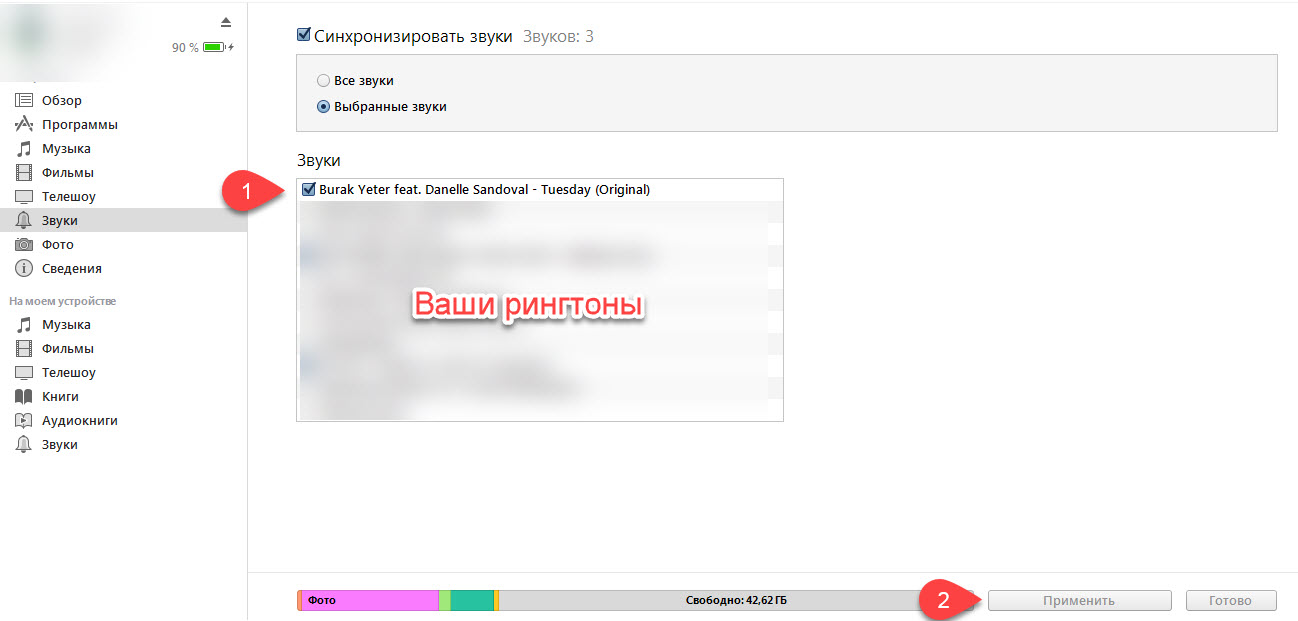
Λήψη μέσω iTools
Ο δεύτερος τρόπος είναι να κάνετε λήψη χρησιμοποιώντας το iTools. Εκκινούμε το πρόγραμμα και συνδέουμε το τηλέφωνο. Επιλέξτε την ενότητα "Μουσική" και την κατηγορία "Ήχοι συστήματος"
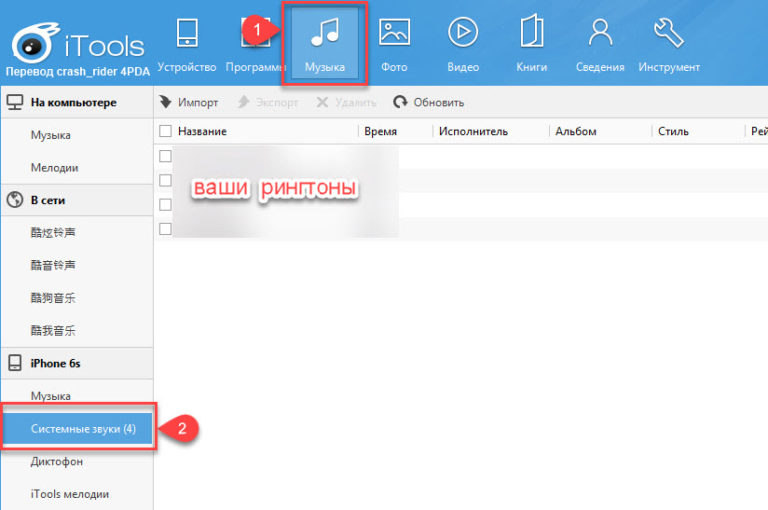
Μπορείτε να σύρετε τον ήχο κλήσης στο παράθυρο του προγράμματος ή να τον επιλέξετε. Στο παράθυρο που ανοίγει, κάντε κλικ στο ![]() και επιλέξτε τον ήχο κλήσης σας. Μετά από αυτό, κάντε κλικ και η μελωδία θα πρέπει να ληφθεί στο τηλέφωνό σας.
και επιλέξτε τον ήχο κλήσης σας. Μετά από αυτό, κάντε κλικ και η μελωδία θα πρέπει να ληφθεί στο τηλέφωνό σας.
Λήψη μέσω iFunBox
Ανοίξτε το πρόγραμμα και συνδέστε το gadget σας. Μεταβείτε στην ενότητα "Συσκευή" και επιλέξτε "Ήχος κλήσης".

